How To Fix Jade Empire Failed To Find Steam In Windows 10

Are you facing difficulty playing Jade Empire special edition on your Windows PC? Read the blog to find out how to fix Jade Empire Special Edition Failed to find Steam on Windows 10.
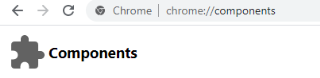
Google Chrome és un dels navegadors més populars i utilitzat per més de mil milions d'usuaris a tot el món. Una de les millors característiques són les actualitzacions automàtiques que es produeixen en segon pla per si soles. Tanmateix, els usuaris comproven l'estat d'actualització o inicien el procés anant a la pàgina Quant a Google Chrome des del menú Hamburger. Però si teniu una connexió a Internet més lenta o intermitent, us recomano que visiteu la pàgina de components de Chrome per actualitzar manualment cada component, cosa que actualitzaria el navegador Chrome en el seu conjunt.
Font de la imatge: Google
Què són els components de Chrome?
Probablement tots coneixeu les diferents banderes de Chrome i la configuració de Chrome que permeten a l'usuari activar o desactivar determinades funcions del navegador. A diferència d'ells, els components de Chrome són com els òrgans ocults dins de Chrome que són responsables de tot el que pot fer Chrome, incloses les funcions i la configuració. Sabíeu que el Flash Player, que ja no serà compatible després del desembre de 2020, no és només una característica, sinó un component de Chrome que només es pot comprovar si hi ha actualitzacions si trobeu problemes en mostrar alguns dels llocs web?

Llegiu també: Com solucionar el bloqueig de Chrome a Windows 10
Com accedir als components de Chrome?
És fàcil accedir a la pàgina de components de Chrome. Igual que altres funcions, els components tenen una URL pròpia. Escriviu el següent a la barra d'adreces del navegador Chrome:
Chrome://components
Cada component de Chrome té un botó d'actualització a sota que es pot utilitzar per comprovar si hi ha actualitzacions del component de Chrome. D'aquesta manera, no cal que actualitzeu tot el navegador, sinó que actualitzeu un únic component de Chrome. Parlem de què és cada component i què fa.
Llista de components de Chrome i què fan?
Hi ha un total de 13 components que formen tot el navegador Chrome

1. Precàrrega MEI
Aquest és el paquet de participació multimèdia que reprodueix els fitxers multimèdia al navegador. Una altra funció d'aquest component és carregar el contingut multimèdia amb antelació perquè els usuaris no s'enfrontin a un retard o una memòria intermèdia durant la navegació. Si creieu que el vostre navegador respon lentament i triga temps a carregar coses, primer podeu comprovar la vostra connexió a Internet i després iniciar l'actualització de components de Chrome de precàrrega MEI.
2. Base de dades de polítiques d'intervenció
Aquest component de Chrome conté les polítiques relacionades amb la configuració personalitzada al dispositiu de l'usuari. Si aquesta base de dades falla, el navegador Chrome no respondrà i probablement es bloquejarà. Abans de plantejar-vos la reinstal·lació del navegador, una simple actualització del component de Chrome podria solucionar el problema.
Llegiu també: Les millors extensions VPN gratuïtes de Google Chrome per ocultar la vostra identitat
3. Configuració d'abandonament de TLS heretat
El protocol de seguretat de la capa de transport és responsable de la connectivitat a Internet al vostre navegador Chrome. El navegador Chrome, a diferència d'altres navegadors, encara admet les versions antigues de TLS com la 1.0 i 1.1 que estan obsoletes. Mentre visiteu aquests llocs web, rebreu un avís "No segur" que informa els usuaris que aquest lloc web està utilitzant protocols heretats. La darrera versió que s'utilitza actualment a tot el món és la versió 1.3.
4. Regles de filtre de subrecurs
Un dels components més útils de Chrome és les regles de filtre de subrecursos, que bloqueja els llocs web que mostren comportaments maliciosos i de pesca. Una de les extensions de bloqueig d'anuncis més famoses, AD Blocker Plus, utilitza aquestes regles per diferenciar entre anuncis de seguiment normals i nocius que es mostren al lloc web. És important tenir aquest component de Chrome actualitzat regularment.
5. Negació de multituds
Si us pregunteu com tracta Chrome amb els permisos de cada lloc web individual, aleshores és aquest component el responsable d'ells. Tots els permisos com l'emmagatzematge de galetes, so, notificacions i moltes altres autoritzacions són revisats per aquest component en funció de les dades de reputació d'un lloc web individual. Aleshores decideix quin permís activar i desactivar per a un lloc determinat i pot revocar-los tots si cal.
6. Polítiques de tipus de fitxer
No se sap molt sobre aquest component de Chrome, excepte el fet que tracta les polítiques de gestió de fitxers de Chrome.
7. Proves d'origen
Similar al client natiu portàtil de Google o PNaCl, que permet als usuaris fer proves en un entorn de sorra, Origin Trials és un altre component del mateix terme que permetrà als desenvolupadors experimentar els seus llocs web sense danyar el navegador.

Llegiu també: Com activar el mode quiosc de Chrome al vostre ordinador?
8. Adobe Flash Player
Després del desenvolupament d'HTML 5, Adobe Flash Player està sortint lentament del sector informàtic amb desembre de 2020 com a data de venciment. Probablement és perquè la capa Flash era vulnerable a atacs maliciosos, però encara hi ha alguns llocs web que utilitzen Adobe Flash Player. Si algun d'aquests llocs web no es carrega correctament, probablement ja sabeu quin component de Chrome actualitzar.
9. Assistent d'error de certificat
Aquest component de Chrome ajuda l'usuari a generar certificats de Secure Socket Layer en cas d'error mentre accedeix a qualsevol lloc web. L'usuari pot emetre els certificats SSL des de l'autoritat de certificació autosignada de Chrome.
10. CRLSet
La llista de revocació de certificats de Chrome Component comprova tots els certificats dels llocs web visitats per l'usuari i segrega aquells llocs web que tenen una mala reputació. A continuació, fa una llista de tots aquests llocs web i comparteix aquesta informació amb el servidor central. Aquesta llista s'actualitza periòdicament amb els detalls dels certificats de seguretat caducats i no fiables, i es proporcionen a l'ordinador dels usuaris mitjançant actualitzacions. Aquest mètode ens ajuda a bloquejar llocs web maliciosos al nostre ordinador, per la qual cosa és un motiu essencial per a aquesta actualització de components de Chrome com a prioritat màxima.
11. Consells de seguretat
Sempre que visiteu un lloc i vegeu un rètol Tornar enrere que us avisa que el lloc web que voleu visitar no és de confiança ni és segur, això vol dir que el component Consells de seguretat de Chrome està en acció. Aquesta actualització de Chrome Component és imprescindible per garantir la protecció i la seguretat mentre navegueu per Internet.
Llegiu també: Com solucionar l'error de Google Chrome ha deixat de funcionar
12. OnDeviceHeadSuggest
Un dels components de Chrome més nous, aquest component genera suggeriments a partir de les consultes dels usuaris fetes en el passat i proporciona els resultats al quadre de suggeriments de l'API d'Omnibox.
13. cros-termina
De nou, aquest és un component nou només per als usuaris de Chrome OS i no funcionarà a Windows ni a macOS. Aquest component permet als usuaris de Chromebook connectar-se amb el terminal Linux mitjançant la línia d'ordres nativa de Chrome OS.
L'última paraula sobre l'actualització dels components de Chrome
Ara que ja heu entès quins components s'inclouen al navegador Chrome i les seves funcions. És essencial iniciar l'actualització de components de Chrome de tant en tant per gaudir d'una experiència de navegació segura i impecable.
Segueix-nos a les xarxes socials: Facebook i YouTube . Per a qualsevol consulta o suggeriment, feu-nos-ho saber a la secció de comentaris a continuació. Ens encantaria tornar-vos-hi amb una solució. Publicem regularment consells i trucs juntament amb solucions a problemes comuns relacionats amb la tecnologia. Subscriu-te al nostre butlletí per rebre actualitzacions periòdiques sobre el món de la tecnologia.
Are you facing difficulty playing Jade Empire special edition on your Windows PC? Read the blog to find out how to fix Jade Empire Special Edition Failed to find Steam on Windows 10.
Learn how to download and update Dell Latitude 5420 drivers on Windows for optimized performance and seamless operation.
Google Find My Device no funciona? No us preocupeu, el blog us proporcionarà una guia completa per resoldre problemes i resoldre problemes de Google Find My Device.
Exploreu solucions pas a pas adaptades als sistemes Mac, garantint una experiència de Discord perfecta sense interrupcions.
Apreneu a clonar qualsevol aplicació d'iPhone sense fer jailbreak al vostre dispositiu. Exploreu els millors cloners d'aplicacions per a iPhone per crear còpies d'aplicacions i canviar de compte fàcilment.
Exploreu els passos de resolució de problemes per resoldre problemes habituals i recupereu la reproducció de Netflix a Roku sense problemes.
Saps com veure totes les aplicacions que et segueixen a Facebook? I tens alguna idea de com bloquejar-los? Continueu llegint per trobar com protegir les vostres dades de les aplicacions rastrejades per Facebook.
Obteniu més informació sobre el mode d'impressió protegit de Windows i les instruccions pas a pas per activar-lo, millorant la seguretat i la qualitat d'impressió.
: Exploreu mètodes de resolució de problemes per resoldre l'error de memòria de referència La instrucció a 0x00 i garantir una experiència informàtica estable i sense errors.
Compreu una unitat externa nova? Estalvieu-vos una mica de diners i convertiu el vostre disc dur antic en un disc dur extern. Llegiu per saber més sobre la conversió i els tipus de carcasses per al vostre nou HDD.







